您是否剛剛安裝了一個新應用程序,更新驅動程序或應用Windows更新,並且沒有按計劃進行操作?在大多數情況下,這是當您不指望您的PC落入海港時。您的PC啟動,但是Windows 11不要再回答,也不知道如何恢復它?
為了避免這種災難,最好預測一些工具以事先保留,以便在出現問題時可以修復。 Windows集成了一個工具,以創建一個恢復USB密鑰,您可以在該密鑰上啟動PC以幫助它。
請注意,如果您需要重置該讀者的窗口,則存儲在PC上的所有數據(文檔和應用程序)將丟失。因此,它永遠不會重複,但請確保定期在外部存儲外圍設備或云上定期執行數據備份。您只需要幾分鐘,以及至少16 GB存儲的USB鍵,並且您將完全專門用於此目的。
在其網站上,微軟建議“每年重新創建恢復讀者”。有充分的理由,您將創建的恢復USB密鑰將基於操作系統的最後一個重大更新。這是創建恢復USB密鑰以打破PC所需的一切。
1。打開工具創建恢復播放器
微軟已將專用工具集成到其操作系統中,以允許您創建恢復播放器。要打開它,請使用鍵盤快捷鍵Windows + R, 然後在執行窗口中顯示,輸入reconionDrive.exe,單擊確定驗證。藉此機會將USB密鑰連接到您的PC。
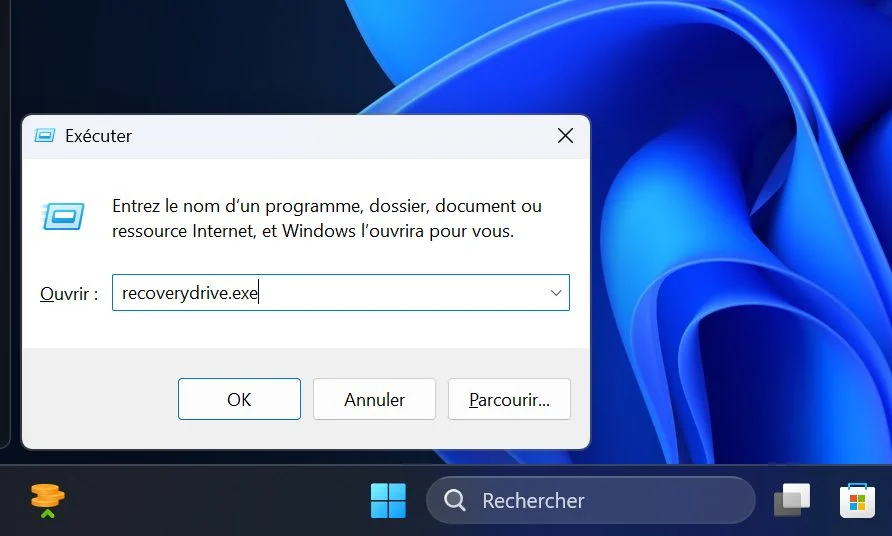
2。為Windows配置您的恢復播放器
打開的第一個窗口可以快速描述該工具提供的內容。默認情況下,選項將系統文件保存在恢復播放器上被檢查。保留並點擊下列的並等待幾秒鐘。
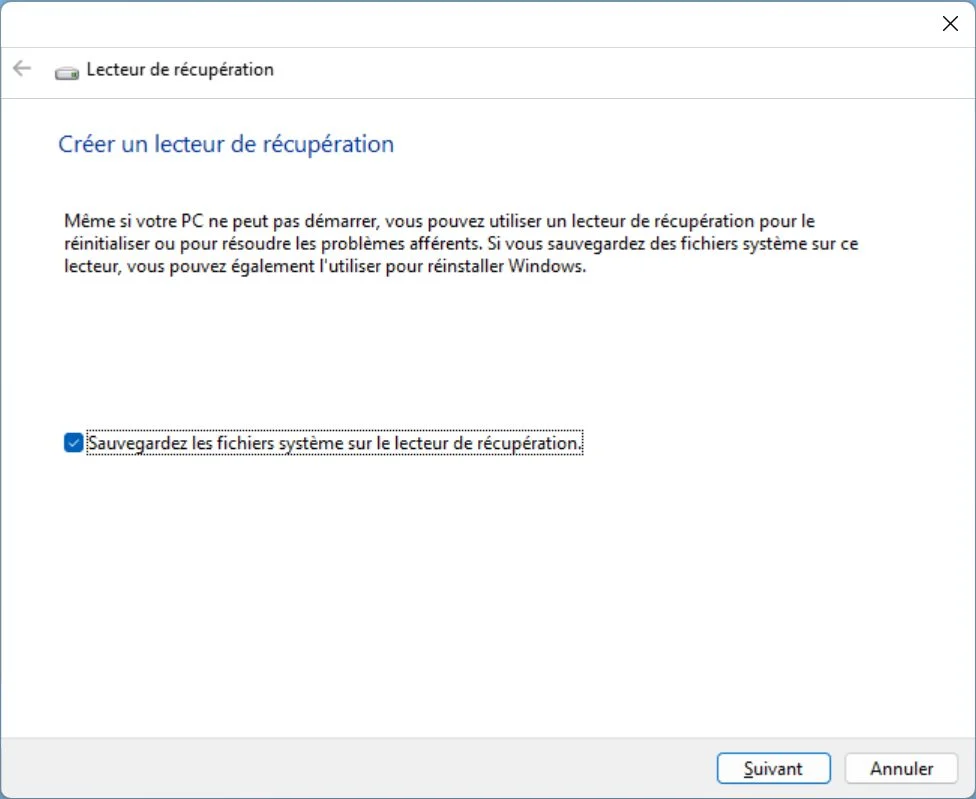
實用程序自動檢測到連接到PC的USB鍵後,單擊按鈕下列的。以下窗口會提醒您將刪除USB密鑰上包含的所有數據的事實。點擊創造,去準備咖啡。
該實用程序將在復制系統以及將其轉換為恢復設備所需的工具之前格式化USB密鑰。這個過程有點長,在我們的情況下,USB鑰匙準備了一個半小時。
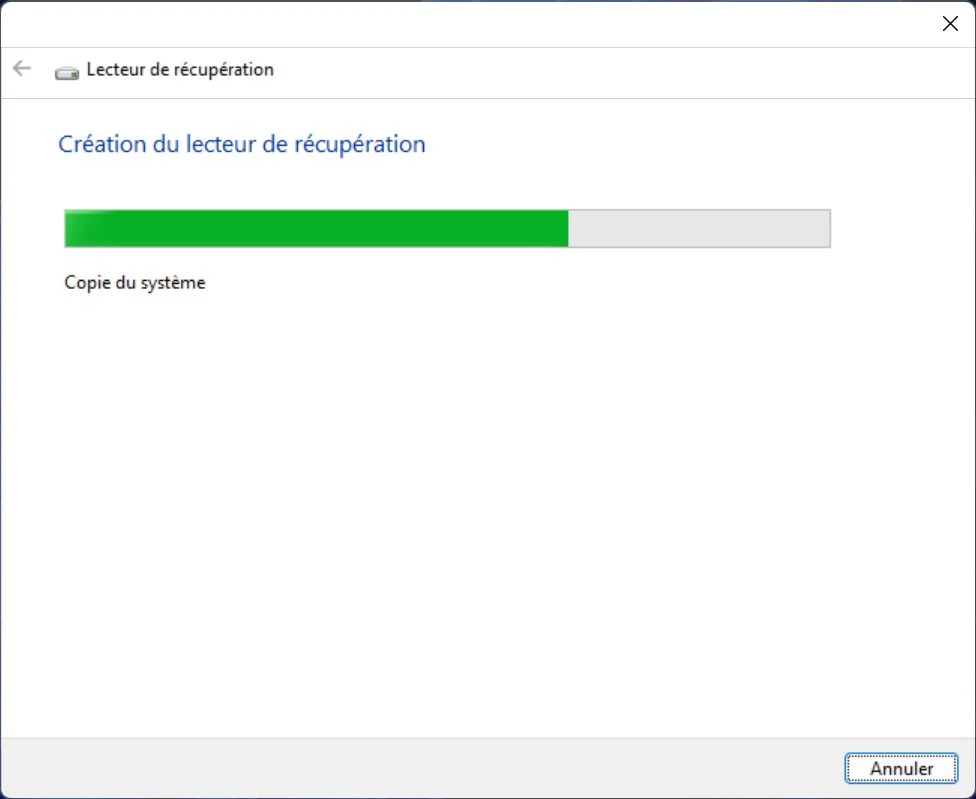
無論如何,恢復讀者的創建助手會告訴你恢復播放器已經準備好。
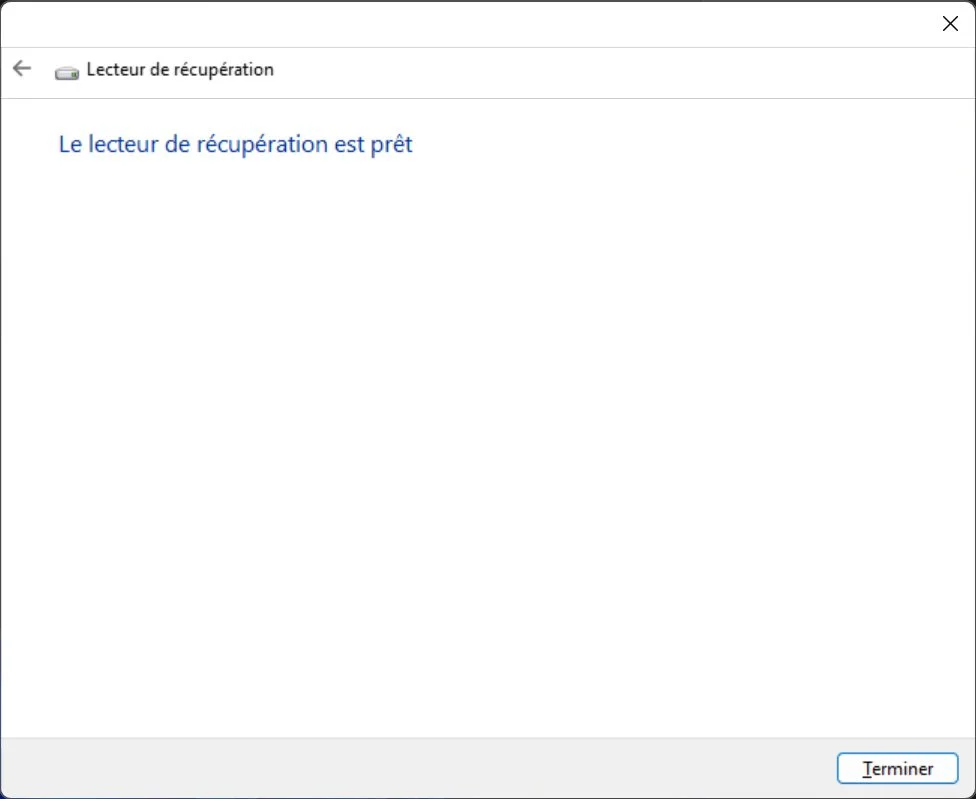
3。啟動您的PC在鑰匙上分解
當時間到來時,當您的PC不再在Windows上啟動時,您可以嘗試使用恢復USB密鑰來幫助它。顯然,有必要事先配置您的BIOS/EFI,以便機器主要在外部設備上啟動(通常通過按鍵盤上的F12鍵)。
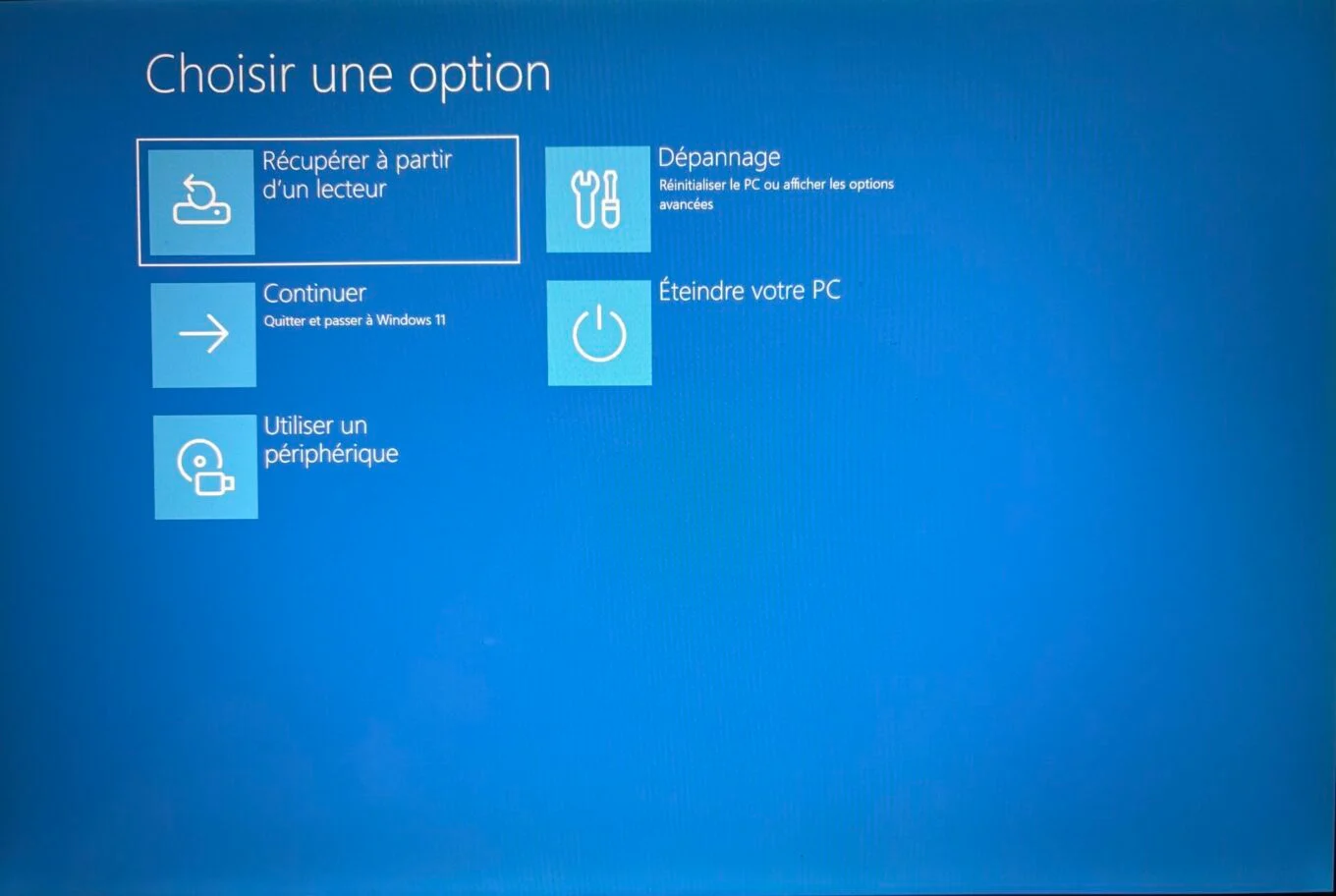
在USB密鑰上啟動PC後,應邀請您選擇鍵盤的佈局。做出選擇後,將為您提供幾種選擇。然後,您可以選擇最適合自己情況的情況:從讀者中恢復,啟動故障排除,等等。









